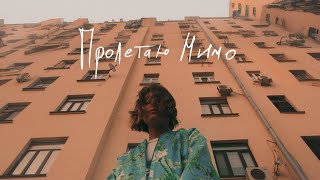Для установки MetaMask, Вам потребуется один из совместимых с
ним веб-браузеров — Chrome, Firefox или Brave.
1. Чтобы скачать MetaMask перейдите на официальный
сайт[ Ссылка ] и нажмите «Download now»
Будьте бдительны и скачивайте MetaMask только через сайт
предоставленный выше. Все остальные (не официальные) сайты
могут быть связаны с мошенничеством и могут стать причиной
кражи личных данных и потери средств.
2. MetaMask подключается к браузеру как расширение. Поэтому
после нажатия кнопки «Download now» откроется меню, в
котором можно выбрать к какому браузеру прикрепить кошелек. В
качестве примера установим MetaMask для браузера Chrome.
Выберете браузер и нажмите на кнопку «Install MetaMask for
Chrome»:
3. Далее в браузере откроется новая страничка и вас перенесет в
интернет-магазин Chrome. Необходимо нажать на
кнопку «Установить»:
4. Нажмите на «Установить расширение» для подтверждения
установки кошелька:
5. После успешной установки откроется следующее окно, в
котором нужно нажать на кнопку «Начать работу»:
6. В следующем окне нажмите на «Создать кошелёк»:
7. Следующий шаг — согласиться с условиями пользования:
8. Далее создайте надежный пароль и подтвердите его:
9. Внимание! Настал самый ответственный момент создания
кошелька, пожалуйста, отнеситесь к нему внимательно!
Подготовьте лист бумаги и ручку или любой другой удобный вам
способ сохранения seed-фразы. Нажмите на «Раскрыть секретные
слова», скопируйте фразу и храните ее бережно — не теряйте, так
как восстановить доступ к кошельку MetaMaskможно ТОЛЬКО с её
помощью! Ни один сервис не имеет права запрашивать у вас эту
фразу, она нужна только для восстановления доступа к аккаунту.
10. Вам будет предложено подтвердить секретную резервную
фразу. Это финальный шаг в создании кошелька MetaMask:
11. Поздравляем! Вы зарегистрировали кошелек MetaMask!
Поздравляем! Вы успешно установили и настроили
кошелек MetaMask. Теперь вы можете безопасно хранить свои
цифровые активы